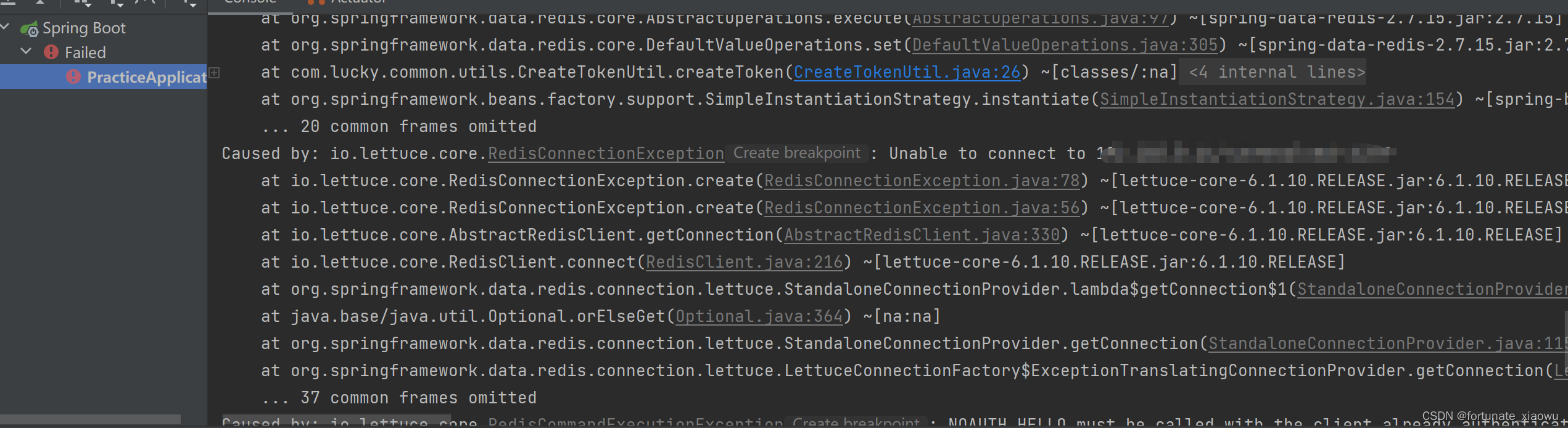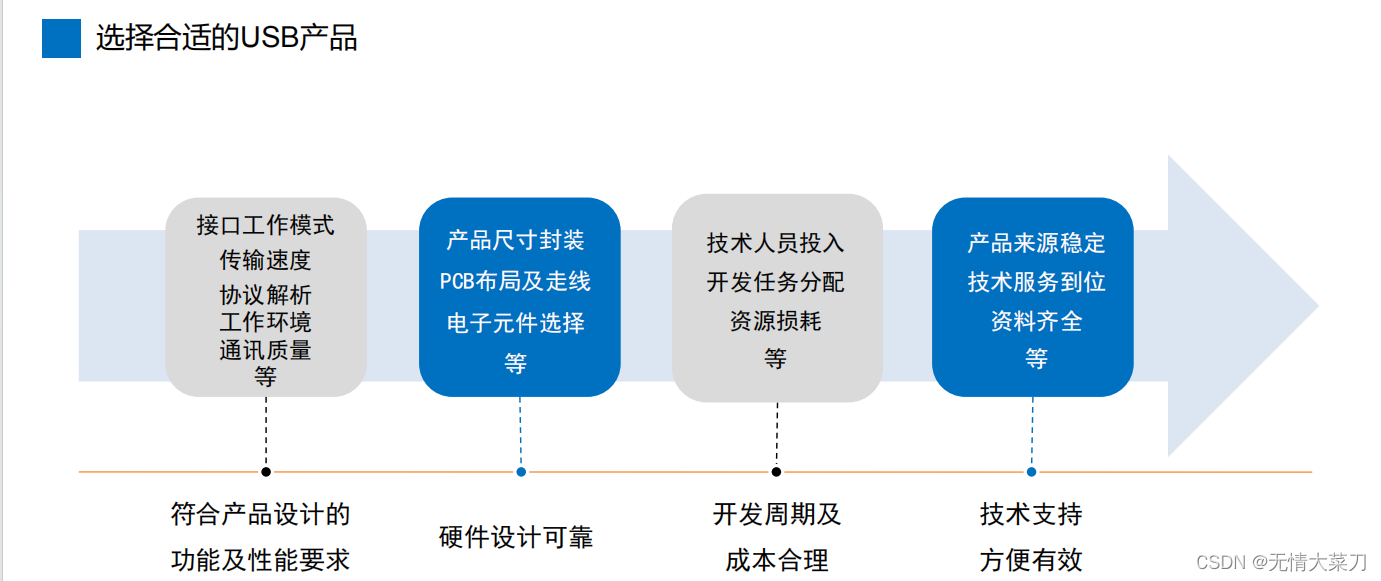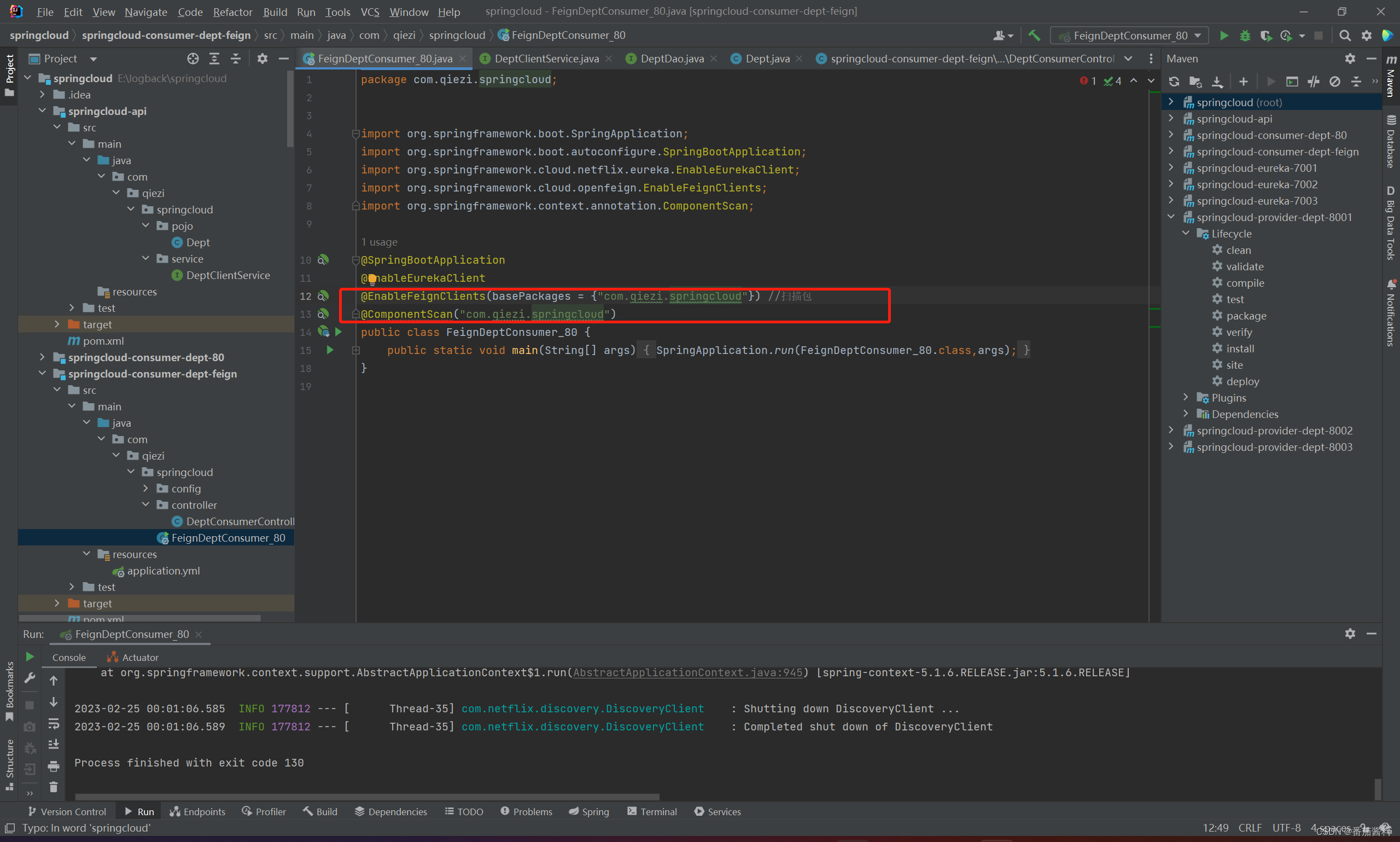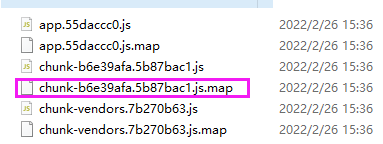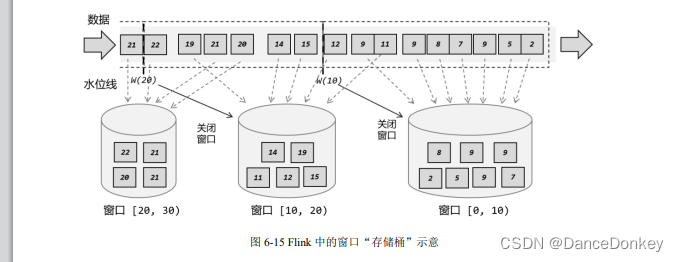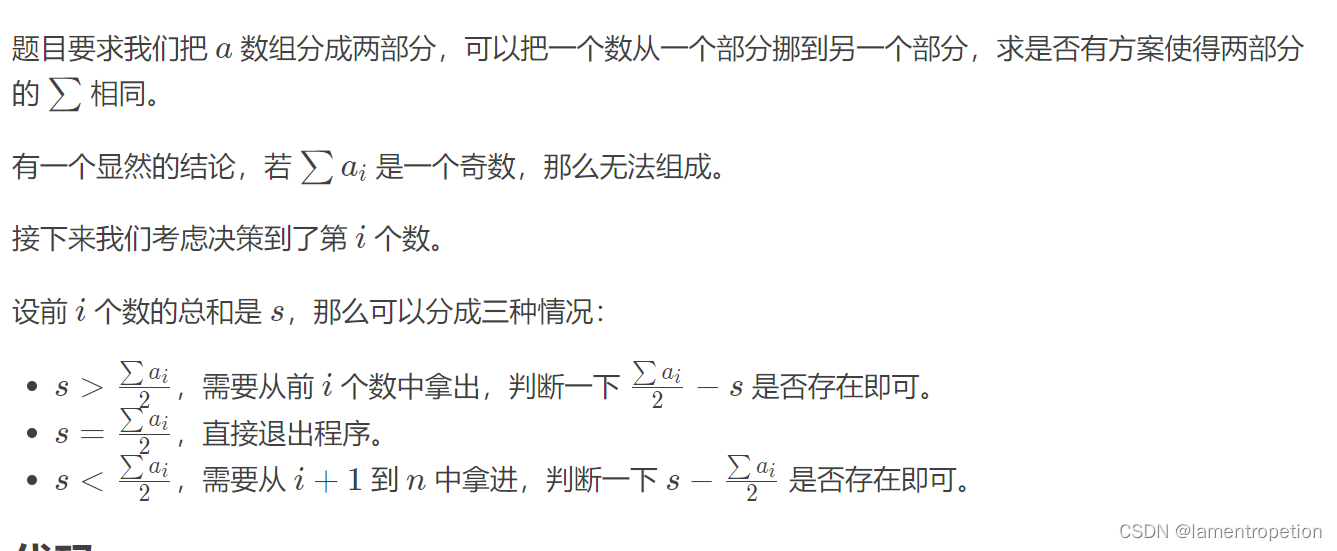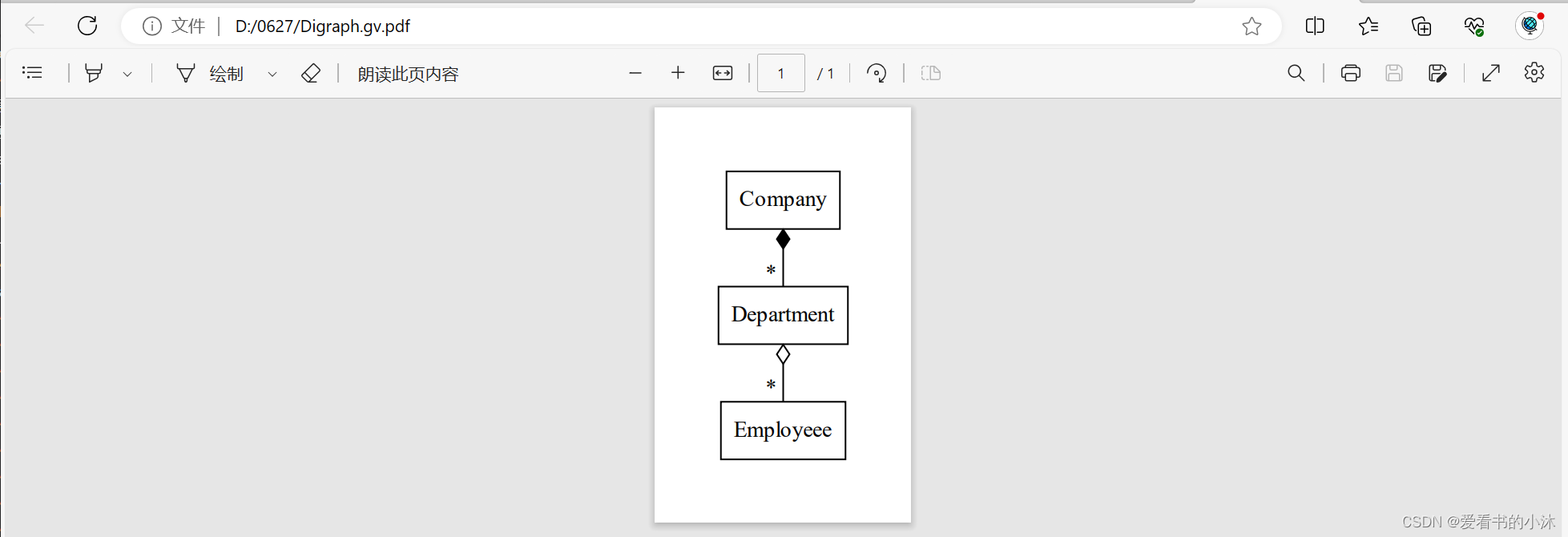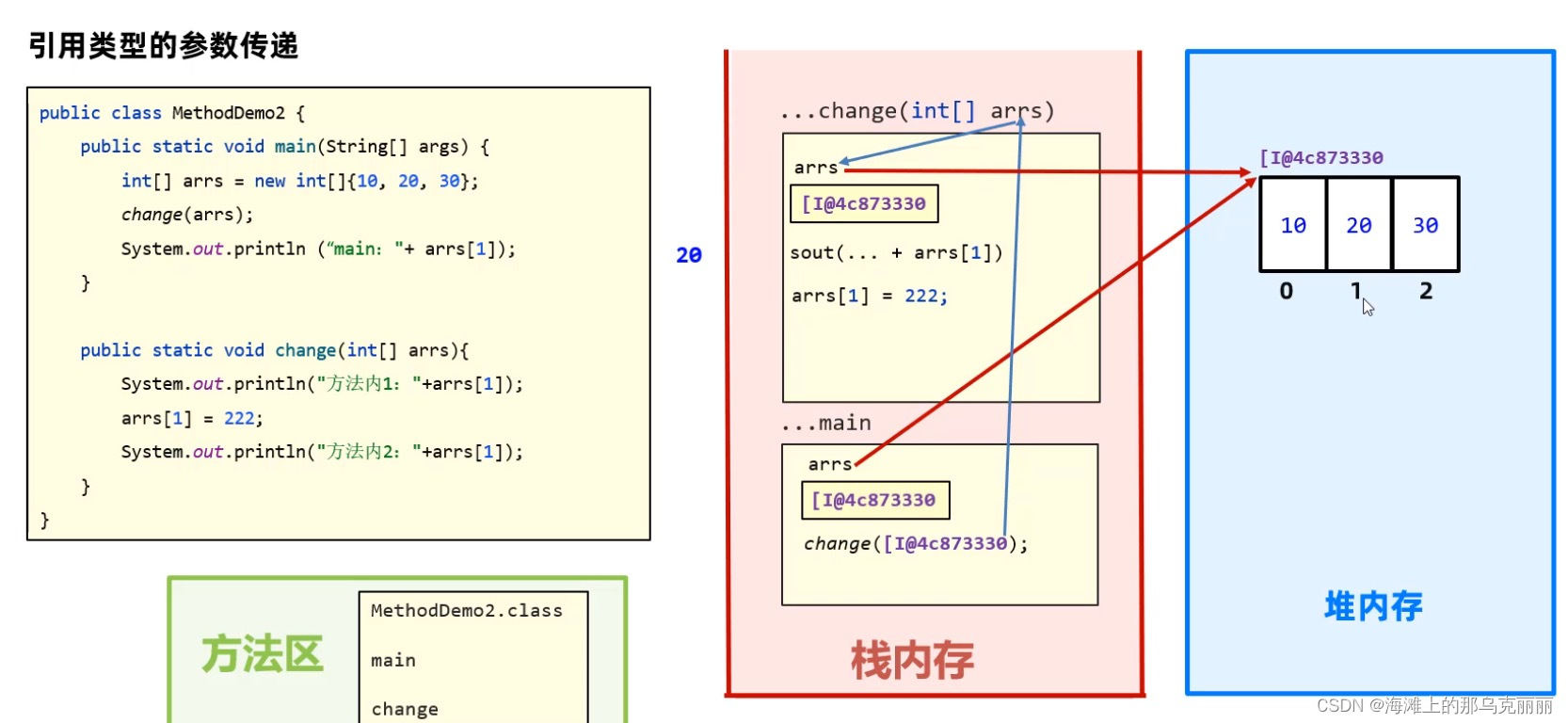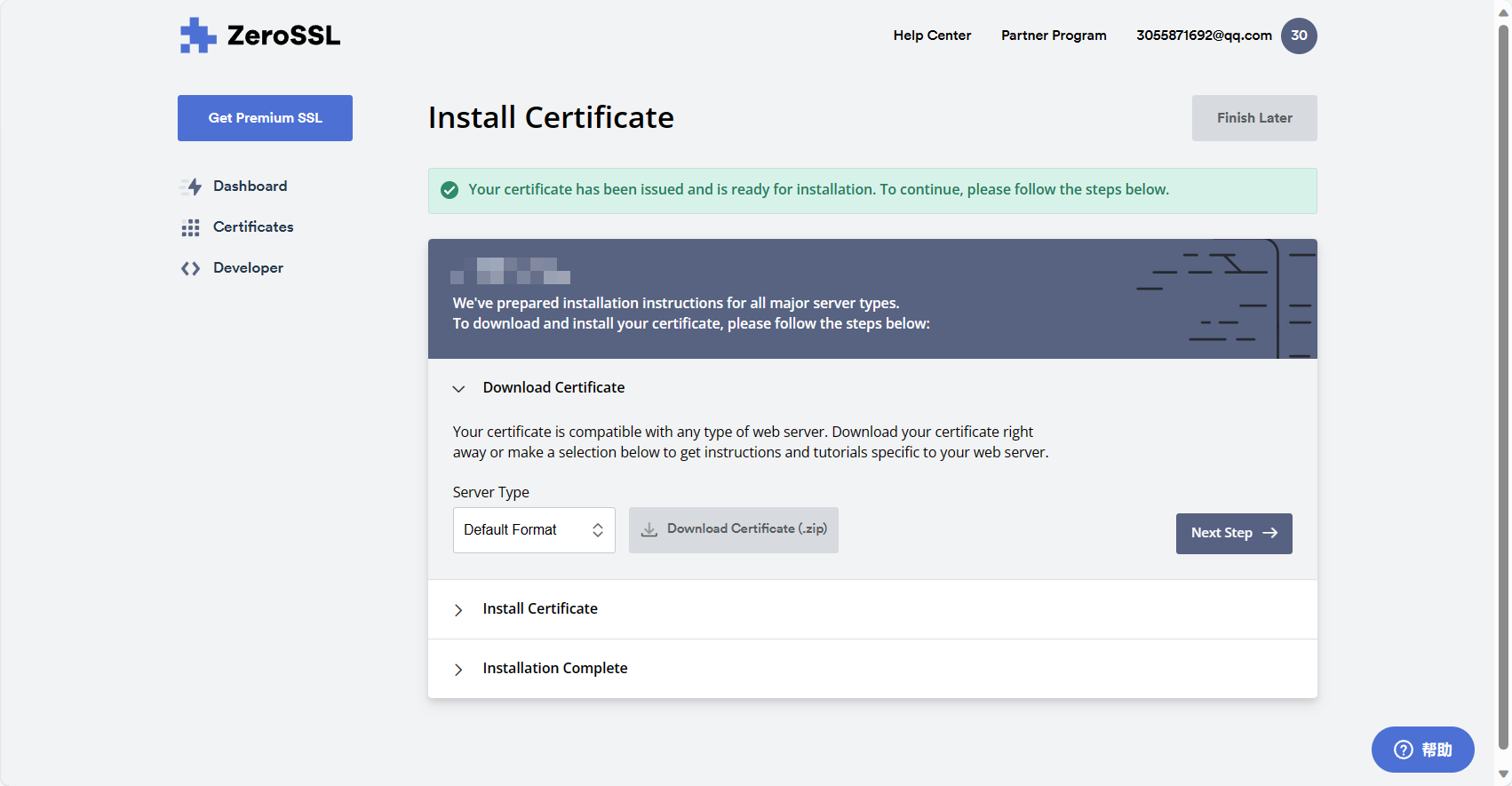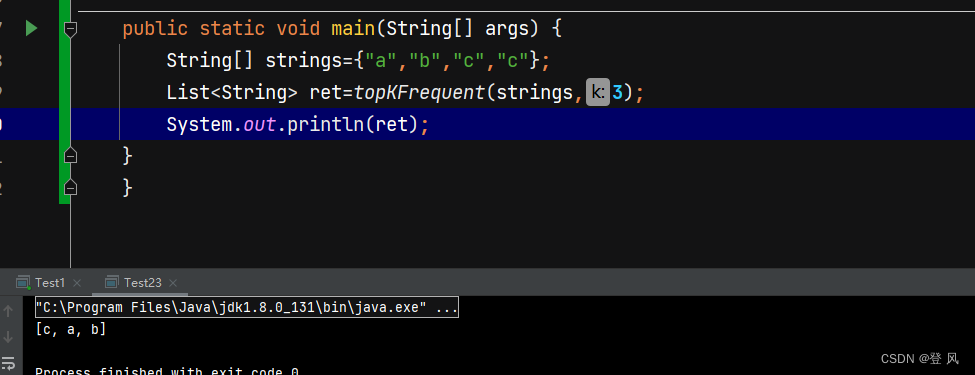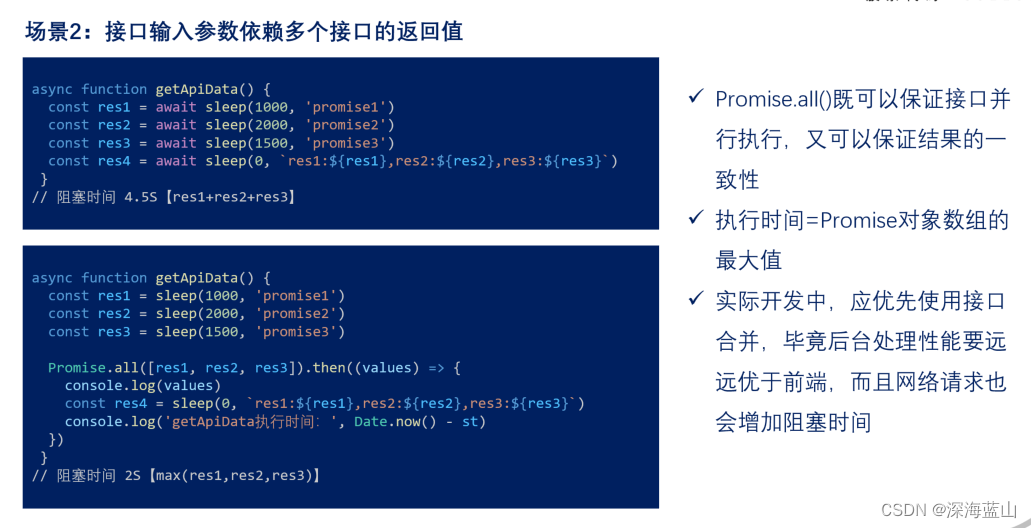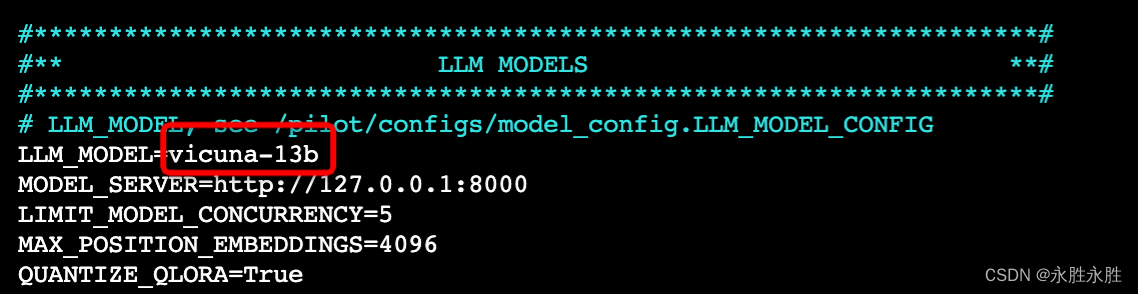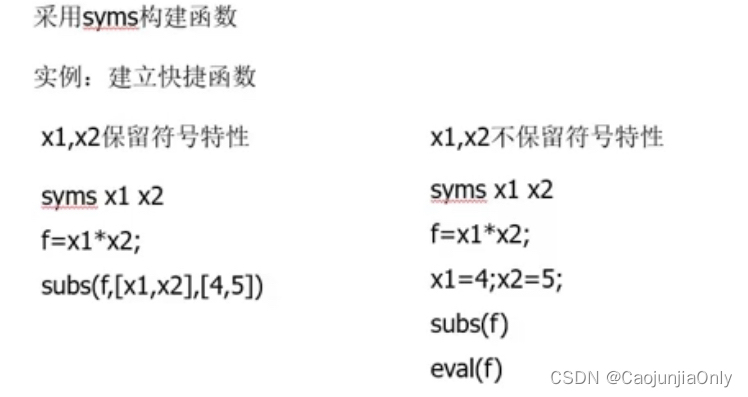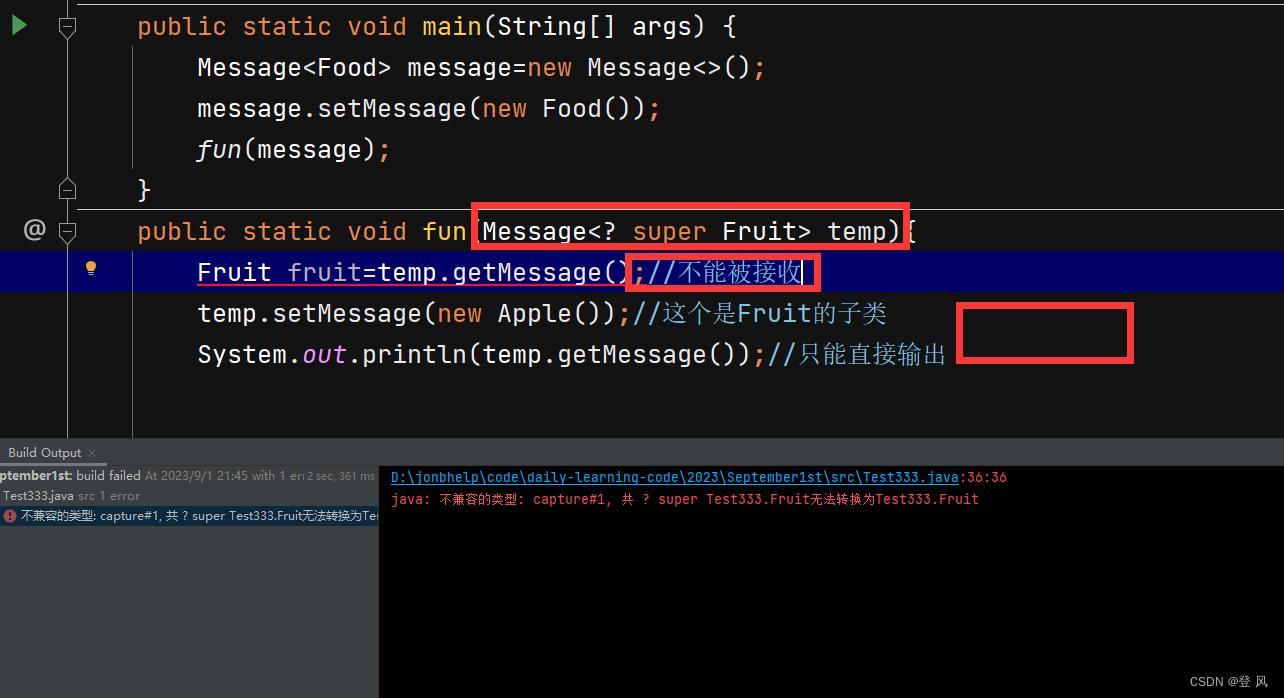NAS是Network Attached Storage的缩写,也就是网络附属存储。可以使用自己已经不怎么使用的笔记本搭建一台NAS服务器。
fdisk -l可以看一下各个磁盘的状态。
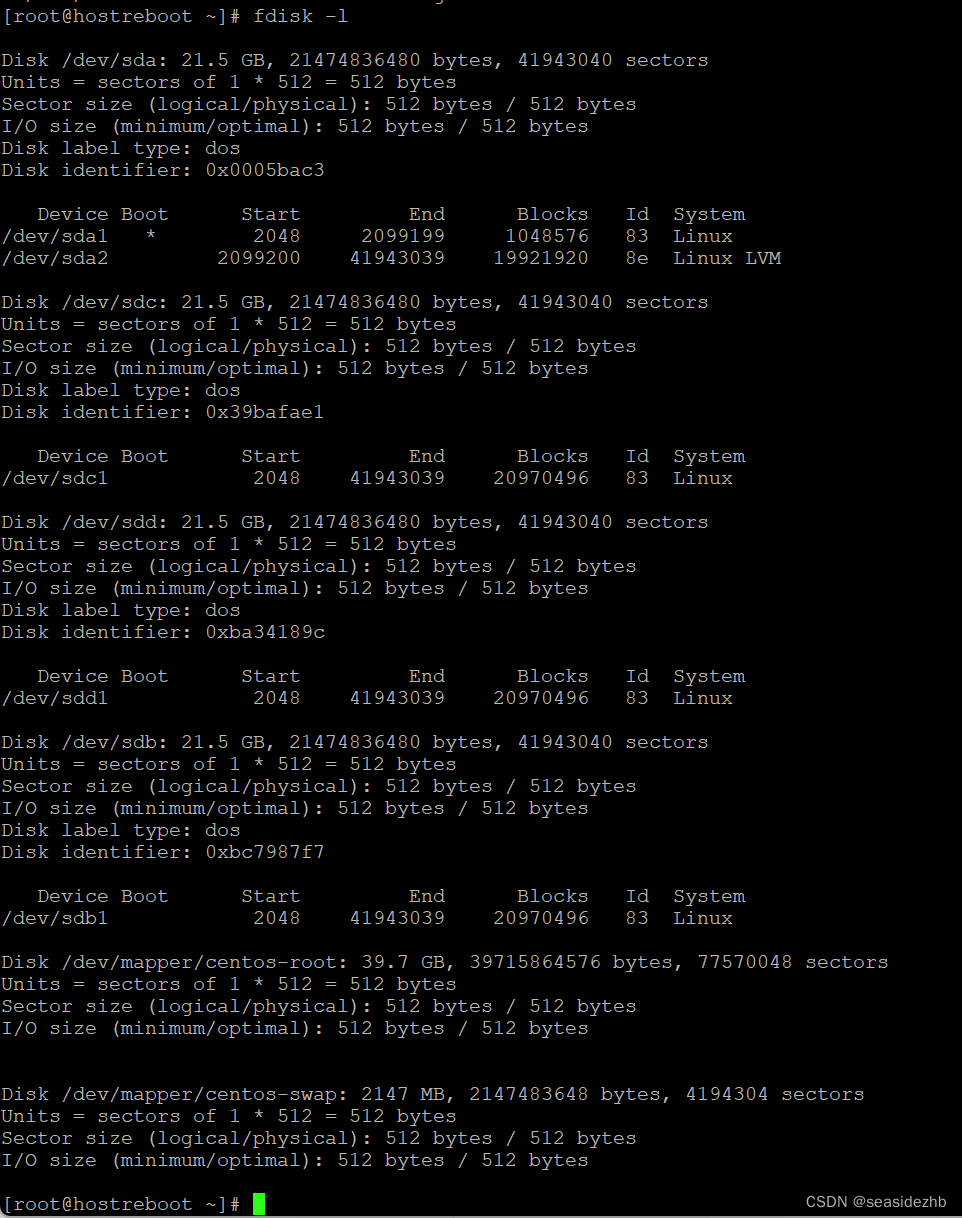
可以看到有sda、sdb、sdc和sdd等四块硬盘。
lvs、vgs和pvs结合起来看,sdb和sdc没有被使用。
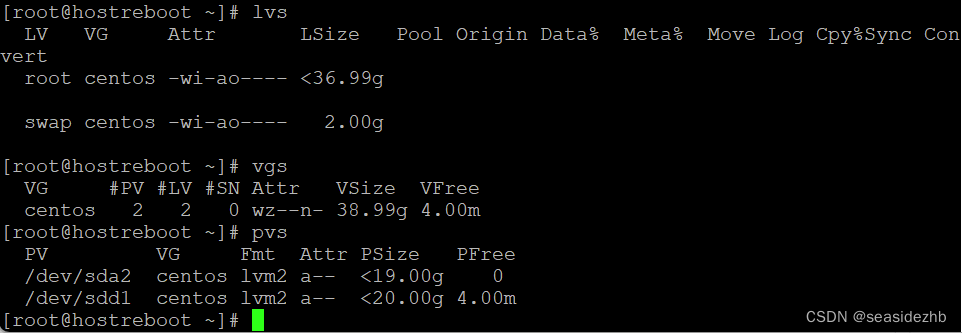
sdb和sdc没有被使用,接下来就使用这个两块磁盘组成基本的NAS存储。
重新分区
要是对于分区不清楚的话,可以参考《Linux学习之分区挂载》
fdisk /dev/sdb,进行分区,然后按下d可以删除以前的分区,n可以建立新的分区,之后再依次按下p、Enter、Enter、Enter和w。
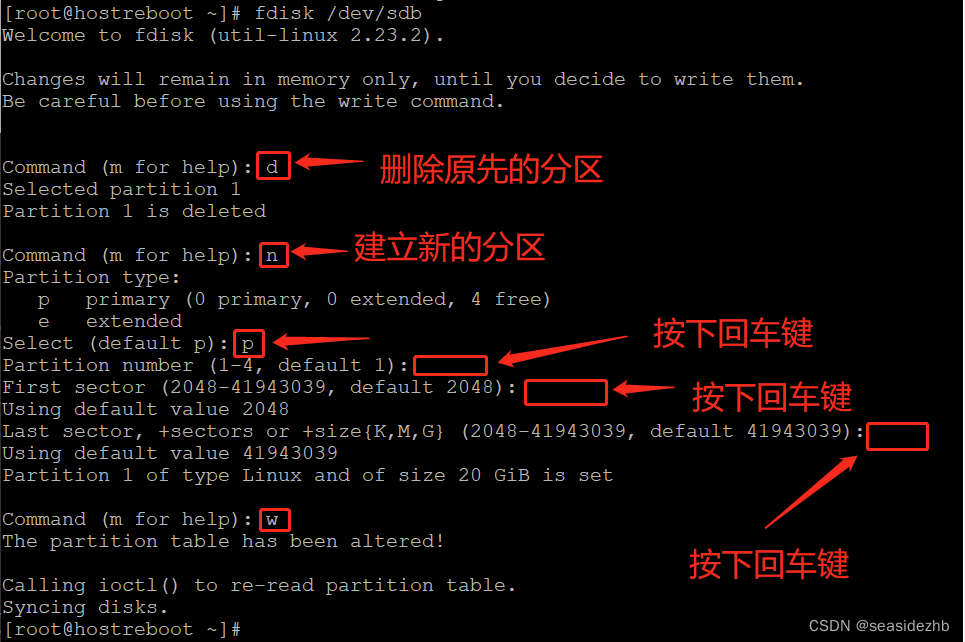
fdisk /dev/sdc,进行分区,然后按下d可以删除以前的分区,n可以建立新的分区,之后再依次按下p、Enter、Enter、Enter和w。
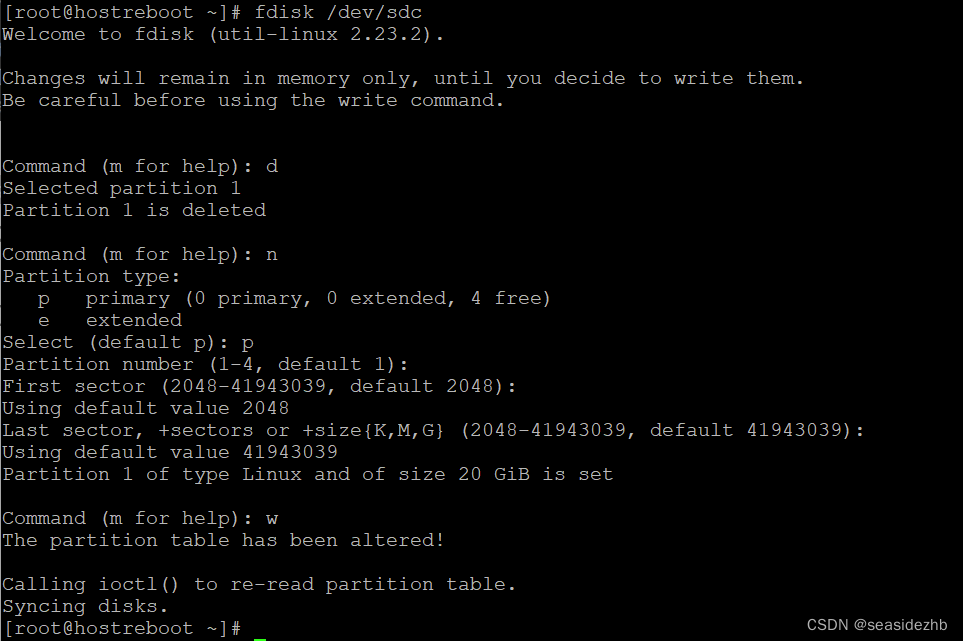
建立RAID
mdadm命令用于管理Linux系统中的软件RAID硬盘阵列,格式为mdadm [模式] <RAID设备名称> [选项] [成员设备名称]。
mdadm -C -a yes /dev/md0 -n 2 -l 1 /dev/sdb1 /dev/sdc1,-C参数代表创建一个RAID阵列卡,同时在后面追加一个设备名称/dev/md0,这样/dev/md0就是创建后的RAID磁盘阵列的名称;-a yes参数代表自动创建设备文件;-n 2参数代表使用2块硬盘来部署这个RAID磁盘阵列;而-l 1参数则代表RAID 1方案;最后再加上2块硬盘设备的名称/dev/sdb1 /dev/sdc1就可以了。
之后再输入yes表示确认。
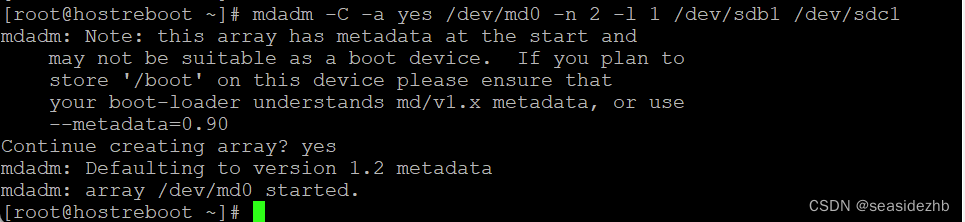
mdadm --detail --scan --verbose > /etc/mdadm.conf把相关配置信息写入到/etc/mdadm.conf里边,这样的话下次开机的时候,也能直接启用RAID。

创建逻辑卷
pvcreate /dev/md0创建物理卷,输入y是因为以前进行ext4格式化了。
vgcreate vg1 /dev/md0把/dev/md0创建成vg1这个卷组。
lvcreate -L 200M -n lv1 vg1从vg1卷组中创建大小为200M的lv1逻辑卷。
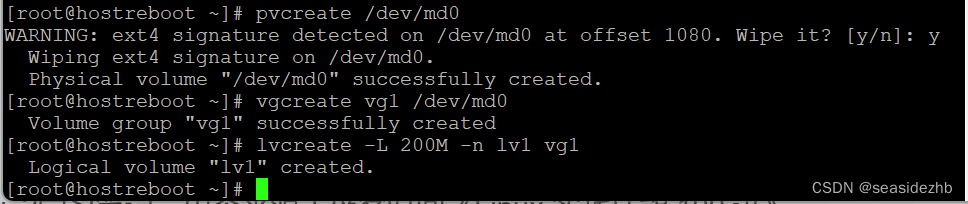
格式化
mkfs.xfs /dev/vg1/lv1把/dev/vg1/lv1格式化成xfs格式。
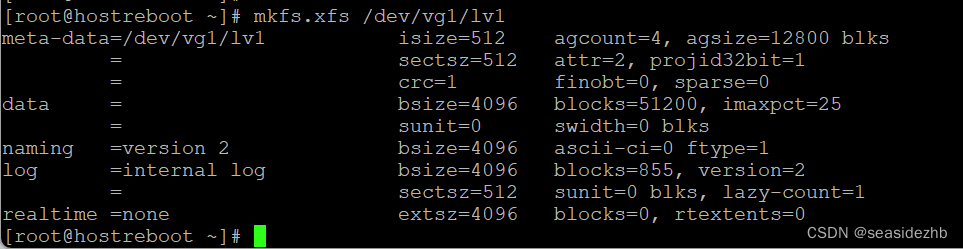
进行挂载
mkdir /share;mount /dev/vg1/lv1 /share,先创建/share这个目录,然后把/dev/vg1/lv1挂载到/share。

vim /etc/fstab把下边的信息写入到最后一行:
/dev/vg1/lv1 /share xfs defaults 0 0
这样的话,开机重启之后就能自动挂载了。
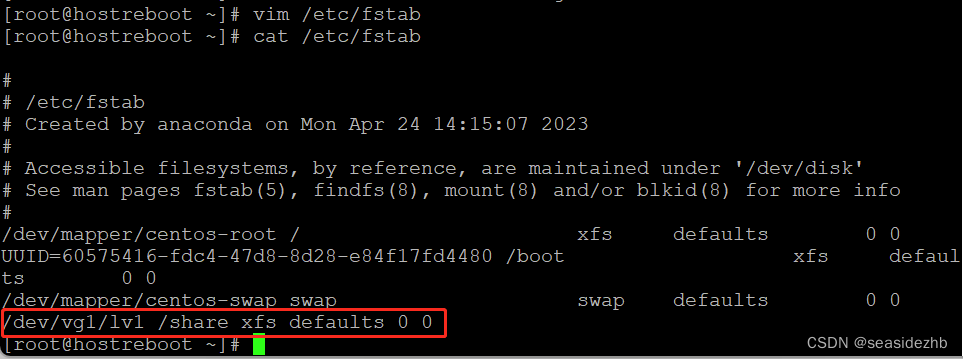
mount -a进行检查一下自动挂载,没有任何输入就是正确的。

ftp服务配置
useradd shareuser -d /share/shareuser添加一个shareuser本地用户,并指定家目录为/share/shareuser。

vim /etc/vsftpd/vsftpd.conf进行文件编辑,务必确保local_enable=YES和write_enable=YES。

echo Sea#123456 | passwd --stdin shareuser为用户shareuser设置Sea#123456密码。

systemctl restart vsftpd重新启动vsftpd。

samba服务配置
pdbedit -L可以看一下samba中的用户信息。

vim smbpass.tmp把下边的内容输入进去:
Sea#123456
Sea#123456

smbpasswd -s -a shareuser < smbpass.tmp从smbpass.tmp读取密码给shareuser用户,并且添加shareuser用户。

systemctl restart smb重新启动服务。

NFS服务配置
vim /etc/exports把下边的内容写进去:
/share/shareuser *(ro)

setfacl -m u:nfsnobody:rwx /share/shareuser/给用户nfsnobody附上/share/shareuser/目录rwx权限。
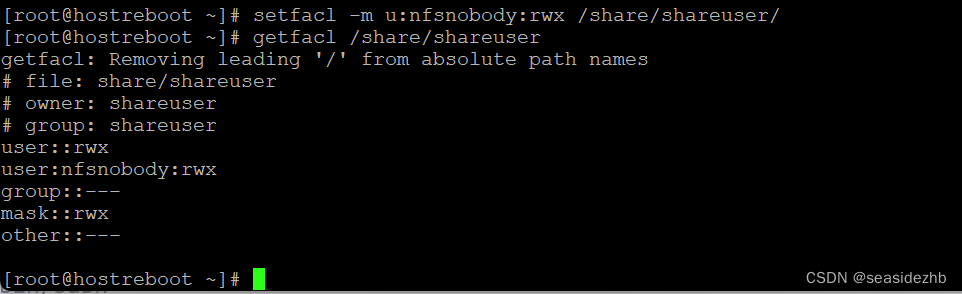
上边ftp服务配置、samba服务配置和NFS服务配置都可以使用底下的脚本实现。
#!/bin/bash
pass=Sea#123456
useradd $1 -d /share/$1
echo $pass | passwd --stdin $1
echo $pass > smbpass.tmp
echo $pass >> smbpass.tmp
smbpasswd -s -a $1 < smbpass.tmp
echo '/share/$1 *(ro)' >> /etc/exports
此文章为9月Day 3学习笔记,内容来源于极客时间《Linux 实战技能 100 讲》。